当您有多个音频设备连接到 Windows 11 时,重命名它们会很有用,以便您可以快速识别它们。
如果您选择了错误的音频设备来播放冒犯他人的视频或在错误的声音设备上播放令人尴尬的音乐,这确实很烦人。您可以通过重命名音频设备来避免一些不便,以便您知道哪个设备连接到您的计算机。
尽管Windows尝试根据制造商预设的名称来命名设备,但有时很难从名称中确定哪个设备是哪个。因此,Windows 为用户提供了对连接到其计算机的设备进行唯一命名的选项。您可以为每个设备指定一个唯一的描述性名称,以便将其与其他设备区分开来。
在 Windows 11 中重命名音频设备
右键单击开始按钮。单击菜单中的“设置”。点击左侧的系统。然后单击声音。
要显示连接的音频设备,请单击“选择播放音频的位置”。然后点击音频设备。
在音频设备的名称和描述下,单击“重命名”。
输入音频设备的新名称,然后再次单击“重命名”。
该设备的新名称立即生效且易于识别。
阅读更多:
我希望这对你有帮助。感谢您的阅读!

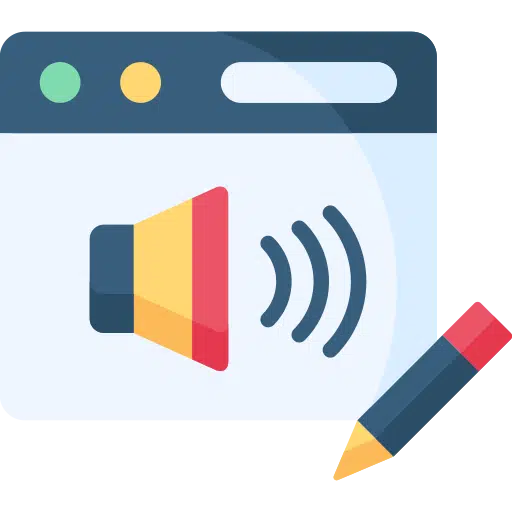
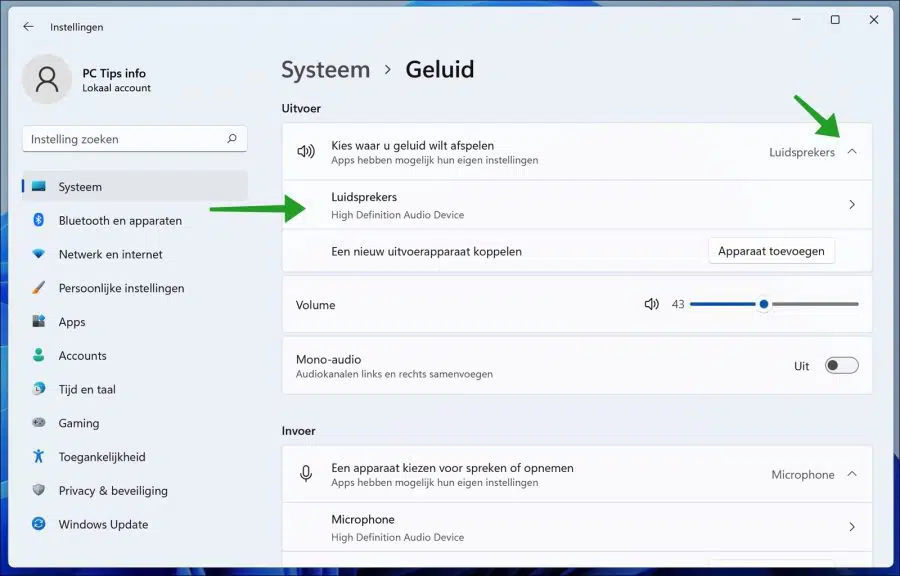
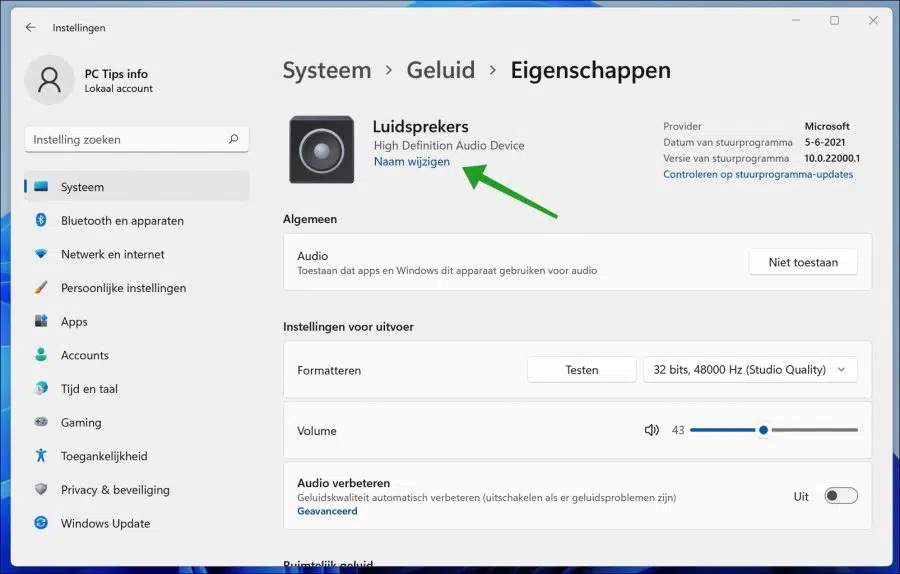
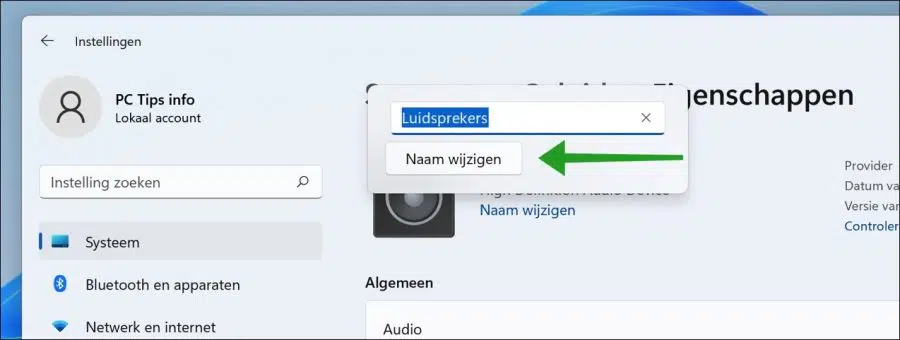
30 年 1 月 2023 日您好,我想我在这里找到了所描述问题的解决方案。我很高兴可以更改名称,但最终我仍然没有在“蓝牙和设备”概述中看到更改后的名称。该类型编号仍然存在,但我并不总是知道它是否属于一个 BT 扬声器或另一个。还是只有我有,其他人没有?
问候,蒂诺
您好,要更改蓝牙设备的名称,请执行以下操作。
按 Windows + R。在运行窗口中键入:control
单击硬件和声音。然后单击“设备和打印机”。在设备中,右键单击蓝牙设备,单击属性并更改名称。
祝你好运!
嗨,Stefan,可能有一个选项对某人有用,但不幸的是对我来说不合适。我使用的是 Windows 10 Pro,当我右键单击相关扬声器时,没有任何反应,包括没有属性选项。我还有一台装有 Windows 11 的笔记本电脑,同样的情况。非常感谢您的努力!